Cara Mengganti Nama (Label) Drive di Windows
Om Swastyastu…
Ketika kita membuka explorer, maka akan disuguhkan dengan daftar drive atau partisi lengkap dengan nama (label) dan juga huruf dibelakangnya. Secara default, nama drive yaitu “Local Disk”, tapi tentu saja kita bisa menggantinya menjadi nama lain agar memudahkan kita dalam mengingat dimana data disimpan.
Di bawah ini saya akan membagikan bagaimana cara mengganti nama drive / partisi di sistem operasi Windows.
Mengganti Nama Drive di Windows
Kita bisa mengganti nama drive dengan mudah, tapi pastikan dulu kamu login sebagai administrator supaya tidak ada kendala dalam mengikuti tutorial dibawah ini.
Melalui File Explorer - Rename.
1. Tekan Win + E untuk membuka File Explorer.
2. Pilih This PC.
3. Pilih drive / partisi yang ingin diganti namanya, lalu tekan tombol F2 pada keyboard untuk fungsi rename.
Alternatif: Klik kanan pada drive, pilih menu Rename.
4. Ketikkan nama sesuai keiingan, setelah itu tekan Enter.
5. Jika muncul pesan, pilih Continue.
6. Selesai.
Melalui File Explorer - Properties
1. Buka File Explorer (tekan tombol Win + E).
2. Pilih This PC.
3. Klik kanan pada drive / partisi, lalu pilih Properties.
4. Pada tab General, masukkan nama drive yang baru, lalu klik OK.
5. Klik Continue pada pesan yang muncul.
6. Selesai.
Demikian artikel Cara Mengganti Nama Drive di Windows, semoga bisa bermanfaat.
Om Santih, Santih, Santih, Om…

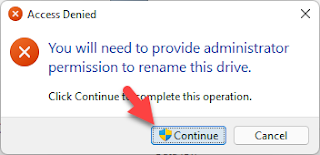


Post a Comment for "Cara Mengganti Nama (Label) Drive di Windows"
Silahkan tinggalkan komentar Anda...
Dilarang SPAM dan SARA...